tif文件用什么软件打开 tif是什么格式怎么打开
更新时间:2023-02-16 12:02:49作者:qiaoyun
近日有用户在电脑中看到一种tif格式的文件,然后双击的时候发现无法直接打开,很多人并不知道tif是什么格式,其实这个tif是种图像格式,那么tif文件用什么软件打开呢?针对这个问题,本文这就给大家介绍一下tif文件格式的几种打开方法吧。
方法一、
1.在tif文件上右键,展开【打开方式】。点击【Adobe Photoshop CC】,此tif文件即被Photoshop软件打开。
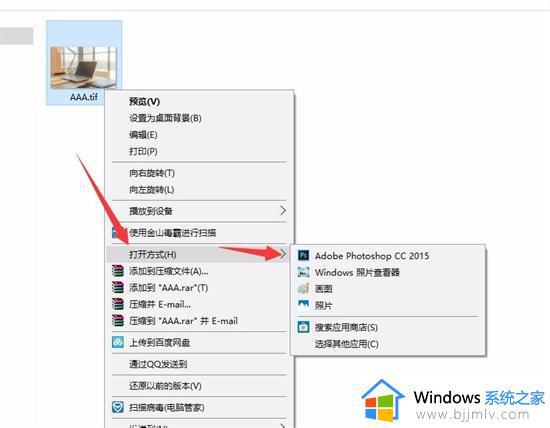
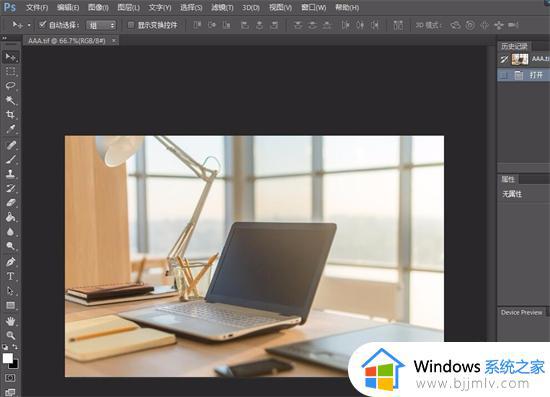
方法二、
1.在tif文件上右键,展开【打开方式】。点击【Windows 照片查看器】,此tif文件即被Windows 照片查看器打开。
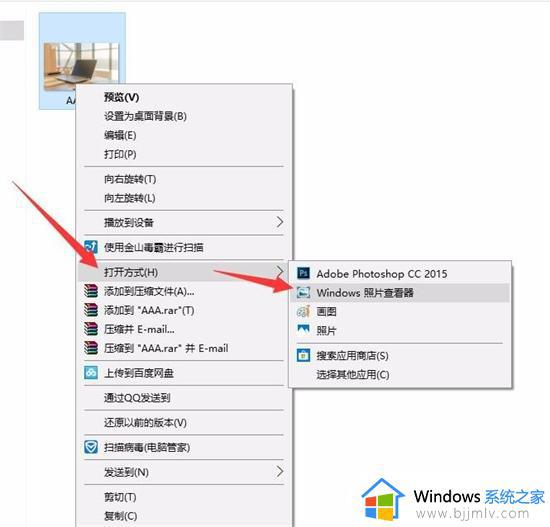
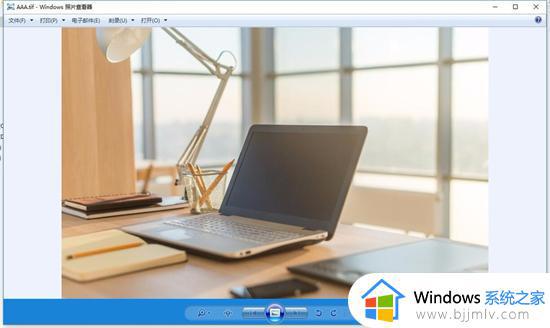
方法三、
1.在tif文件上右键,展开【打开方式】,点击【画图】,此tif文件即被Windows自带的“画图”工具打开。
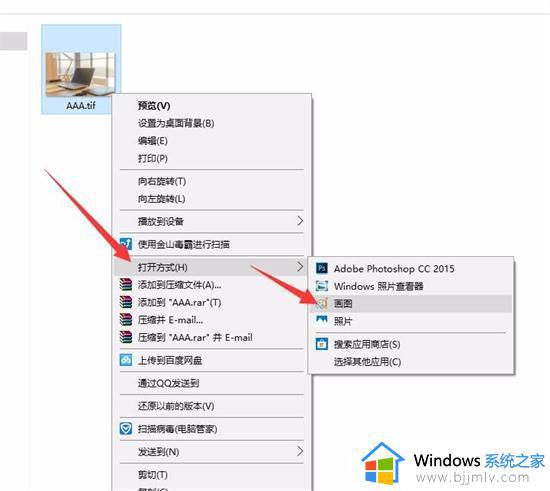
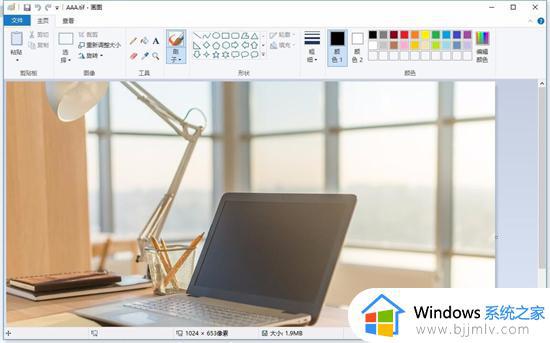
方法四、
1.在tif文件上右键,展开【打开方式】,点击【照片】,此tif文件即被Windows自带的“照片”工具打开。
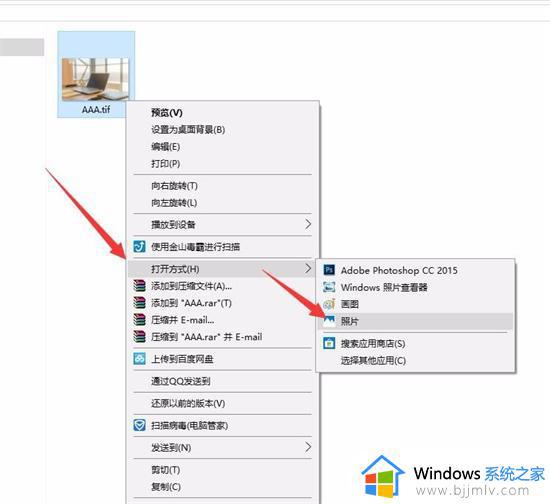
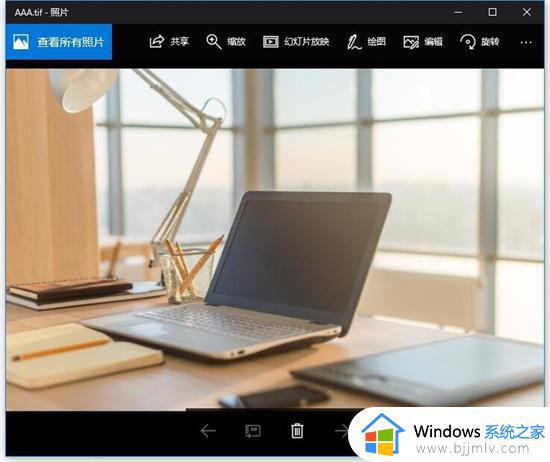
方法五、
1.在tif文件上右键,展开【打开方式】,点击【ACDSee】,此tif文件即被ACDSee软件打开。
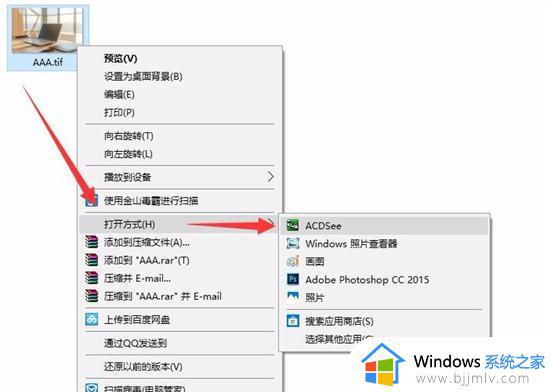
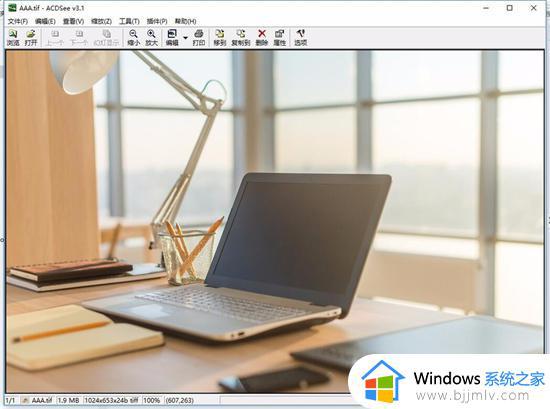
上述便是tif是什么格式怎么打开的几种方法,大家可以选择任意一种方法来进行打开吧,希望帮助到大家。
tif文件用什么软件打开 tif是什么格式怎么打开相关教程
- bin文件用什么软件打开 bin是什么文件格式如何打开
- cfg文件是什么用什么软件打开 cfg格式的文件怎么打开
- 文件格式rar用什么软件打开 电脑文件格式是rar怎么打开
- mpp文件用什么软件打开 mpp是什么格式如何打开
- qdg4格式文件用什么软件打开 qdg4格式文件怎么打开
- cr2是什么格式文件 cr2格式用什么软件打开
- rar格式文件用什么软件打开 电脑怎么打开rar格式的文件
- dxf是什么文件格式 dxf文件用什么软件打开
- bin格式文件用什么软件打开 如何打开bin格式的文件
- swf是什么文件格式怎么打开 swf文件用什么打开
- 惠普新电脑只有c盘没有d盘怎么办 惠普电脑只有一个C盘,如何分D盘
- 惠普电脑无法启动windows怎么办?惠普电脑无法启动系统如何 处理
- host在哪个文件夹里面 电脑hosts文件夹位置介绍
- word目录怎么生成 word目录自动生成步骤
- 惠普键盘win键怎么解锁 惠普键盘win键锁了按什么解锁
- 火绒驱动版本不匹配重启没用怎么办 火绒驱动版本不匹配重启依旧不匹配如何处理
热门推荐
电脑教程推荐
win10系统推荐